少し前に、「作業効率がアップするphotoshopの小技(中級ショートカット)1~5選」の記事を掲載しましたが、その続きです。便利なショートカットはまだまだあるものです。使いこなすと作業効率がさらにアップしそうな気がします。6~10選の計5つを紹介します。
ツールを一時的に使用するショートカットキーの長押し

(例)Iの長押しでスポイトツールに一時的に切り替える
スポイトツールのショートカットが「I」であるなど、各ツールにショートカットキーが割り当てられているのは知っている場合が多いと思いますが、例えばIを押すと当然のようにスポイトツールに切り替り、スポイトツールを使い終わったら、また別のツールに持ち替えるのが普通です。ただスポイトツールを使うシーンはその一瞬だけというケースも多いはず。ということで、ご紹介する内容は、ショートカットキー(「I」)を長押しすると、スポイトツールに一時的に切り替わり、その後作業を終えると元のツールも戻るという方法です。
手のひらツールを一時的に使用する方法で、スペースを押すことは知られていると思いますが、それと同じことが行えます。
目から鱗度:★★★☆☆
レイヤー間を移動するショートカット

Alt+]で上に移動、Alt+[で下に移動
レイヤーを選択する場合、通常マウスを使って選択すると思いますが、レイヤーを選択するショートカットが、Alt+]とAlt+[です。Alt+]をクリックを繰り返すことで上のレイヤーを順にアクティブ状態になっていきます。反対にAlt+[をクリックを繰り返すことで下のレイヤーを順にアクティブ状態になっていきます。
目から鱗度:★★★☆☆
Pohotoshop画面の外の色をスポイトツールで取得する

スポイトツールを持ち、Photoshop画面内を1クリックしたまま、画面外へドラッグ
こちらは比較的有名どころかもしれません。がやり方をすぐ忘れてしまいます。手順としては、まずスポイトツールを選択した状態です、photoshopのカンバス画面内をワンクリックします。クリックしたままで、マウスを画面外にドラッグするとスポイトツールのまま画面外の色を取得できるという流れです。
目から鱗度:★★☆☆☆
描画モードを切り替えるショートカット

shiftと+(プラス)、shiftと-(マイナス)
描画モードを切り替える際は、プルダウンメニューるから1回1回選んでいませんか?私は選んでいました。一発で思い通りの描画モードをセレクトできればいいですが、何回か別のモードに切り替えるときなど、マウスをカチカチやることになります。紹介するショートカットは、マウスでカチカチすることなく、描画モードを切り替えることができます。
shiftキーと+で下に下に切り替わっていきます。shiftキーと-で上に上に切り替わっていきます。
目から鱗度:★★★★☆
不透明度をスライダーを使わずに、変える方法

(対象のレイヤーを選択した状態で)数字を入力するだけ
レイヤーの不透明度を変えるとき、普通はプルダウンの下三角印を押してスライダーを移動させると思いますが、例えば不透明度80%くらいにしようかと思ったときは、キーボードを「8」を押せば、不透明度が80%になります。「2」を押せば20%になります。これでスライダーを使わなくても、大まかではありますがある程度調整できることになります。
目から鱗度:★★★★★




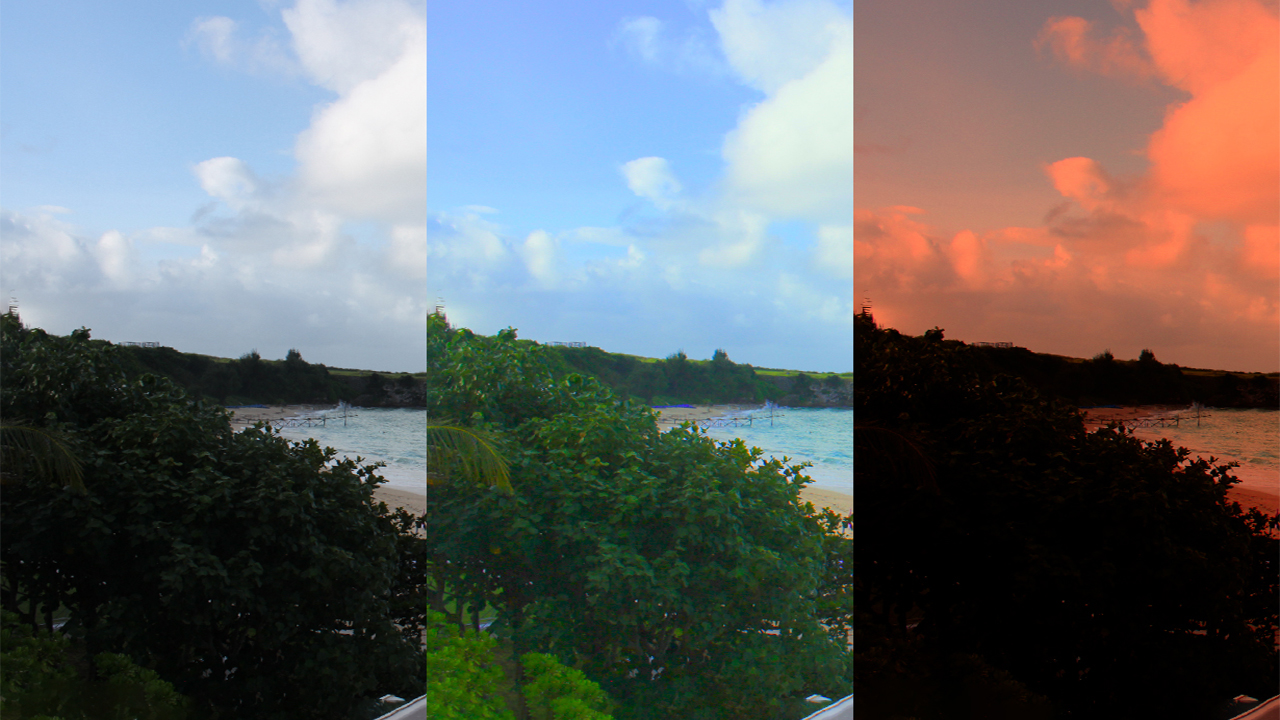




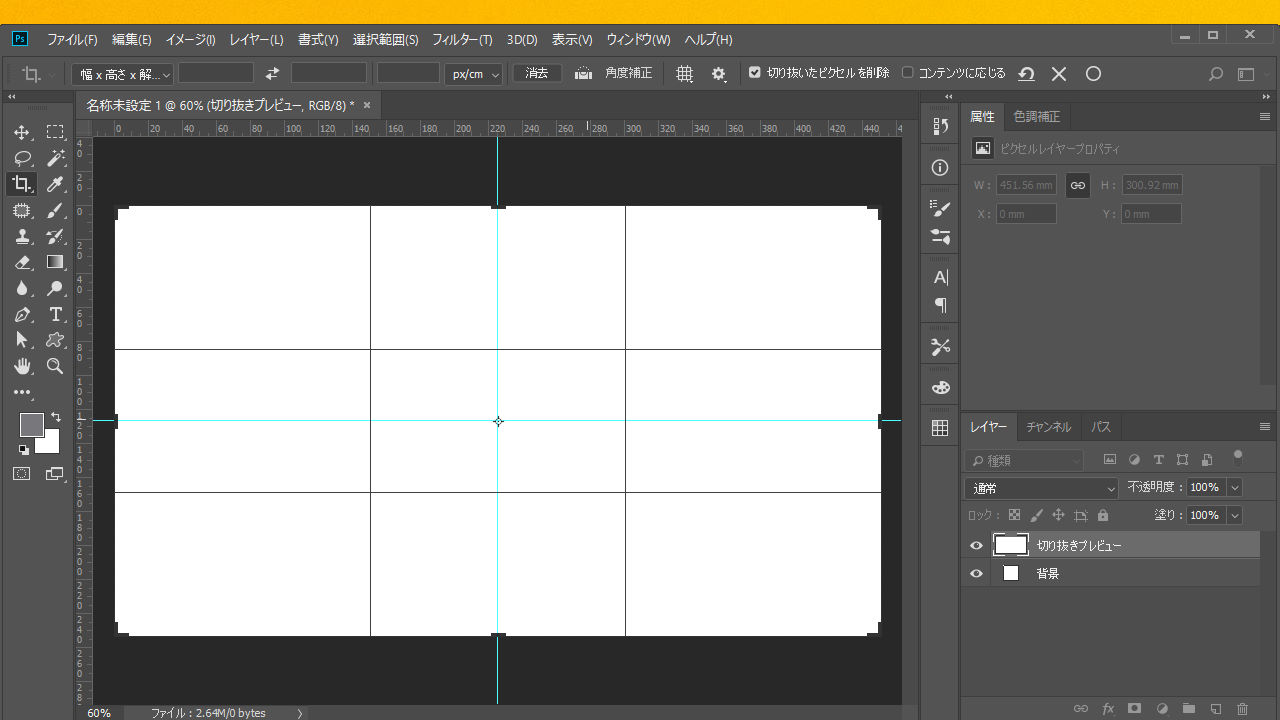





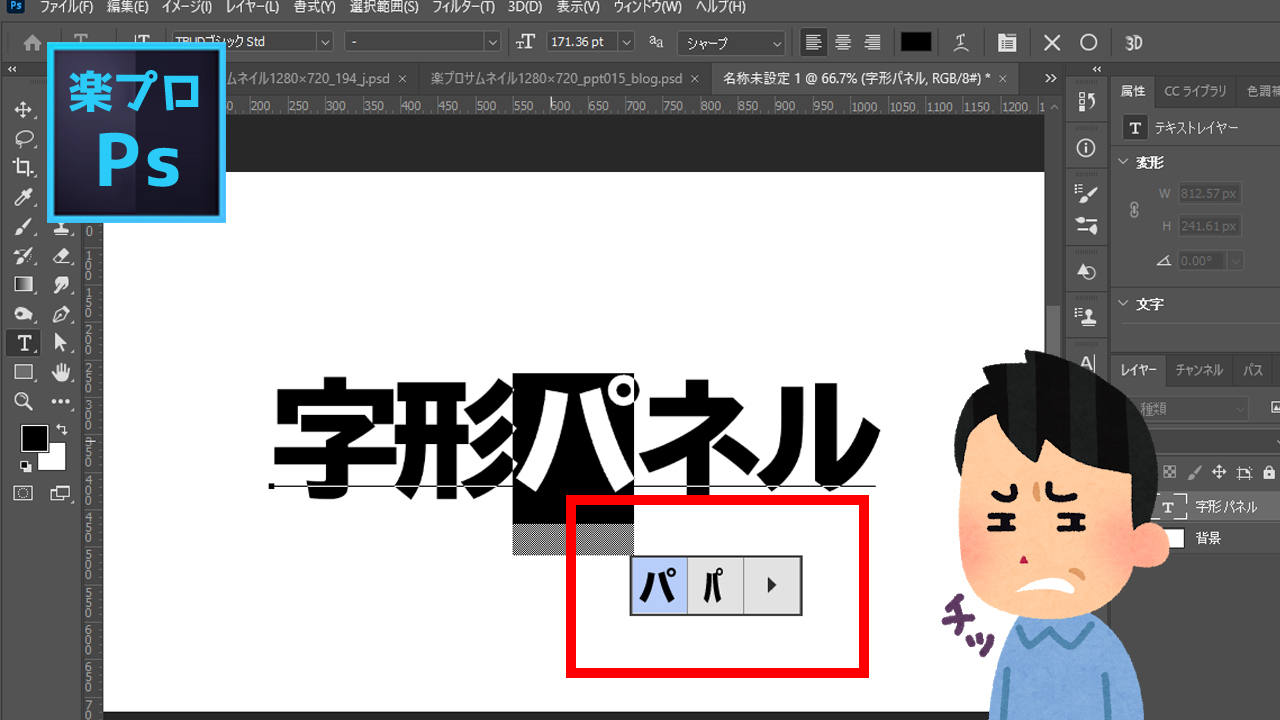

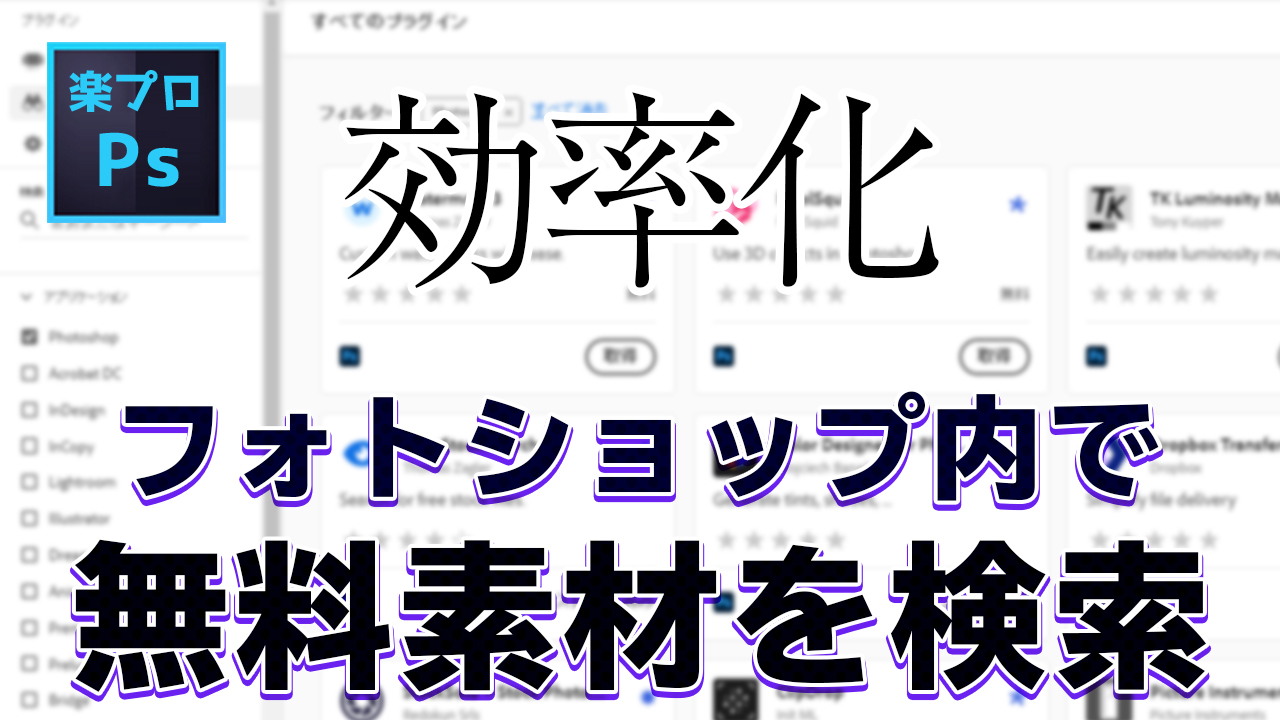


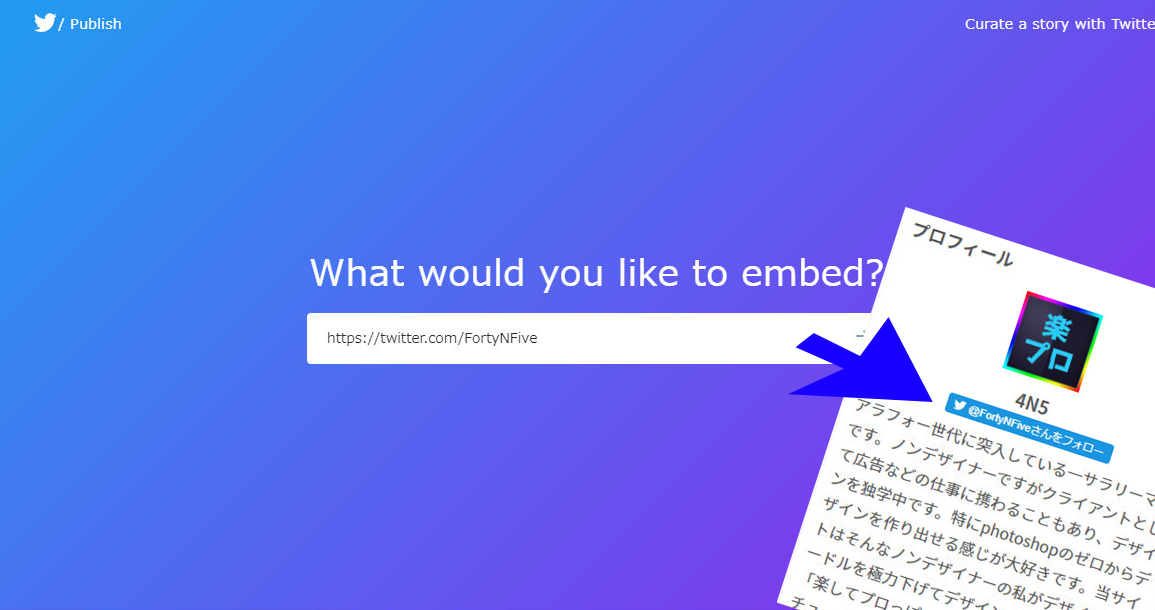

コメント